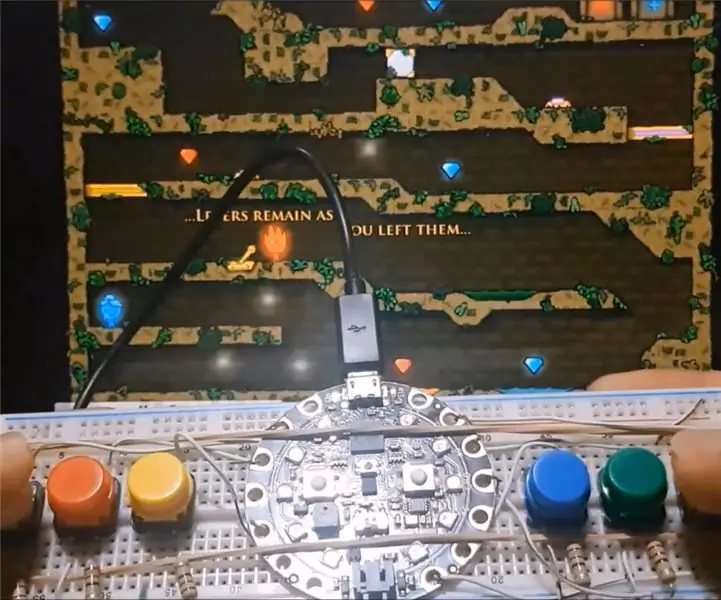
Orodha ya maudhui:
- Hatua ya 1: Video Paso a Paso Del Proyecto
- Hatua ya 2: ⛏Materiales⚒
- Hatua ya 3: Montaje En Fritzing
- Hatua ya 4: Construcción
- Hatua ya 5: Construcción: Pulsadores Y Resistencias
- Hatua ya 6: Construcción: Pulsadores Y 5V
- Hatua ya 7: Construcción: Pulsadores Y Puertos Digitales De La Circuit Playground
- Hatua ya 8: Programu ya Programu: Librerias Y Vigezo
- Hatua ya 9: Programu: Kuweka Utupu
- Hatua ya 10: ? Programación? ? Kitanzi batili
- Mwandishi John Day [email protected].
- Public 2024-01-30 12:49.
- Mwisho uliobadilishwa 2025-01-23 15:11.
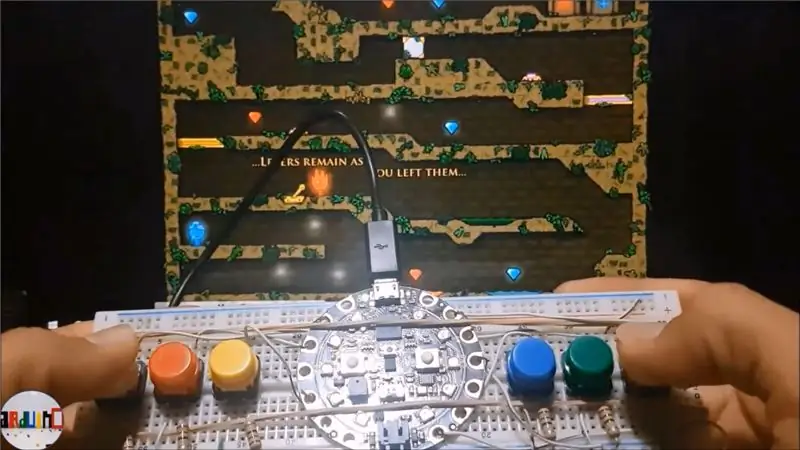
Haya ni kazi ya kutengeneza vifaa vya mchezo (kudhibiti videojuegos), utilizando un CircuitPlayground, ununue se prodría utility cualquier placa que cuente con un procesador atmega32u4. Hili ni sehemu ya programu inayoweza kutekelezwa kama sehemu ya utaftaji wa data (teclado). Esto se puede realizar con otras placas como la arduino UNO, pero hay que realizar otra serie de pasos he instalar programas externos.
Al realizarlo con una placa con el procesador atmega32u4, estamos reduciendo en gran media los pasos y por ende el tiempo de elaboración.
Hatua ya 1: Video Paso a Paso Del Proyecto
Hatua ya 2: ⛏Materiales⚒




Kwa kweli utaftaji wa mradi wa matumizi:
1 Uwanja wa michezo. Hii ni kwa sababu inahusu hali ya kawaida inayowezekana kwa sababu ya kufanya kazi kwa njia hii: Arduino Micro, Arduino Yun, Arduino Robot, Lilypad USB, Arduino Leonardo.
1 Kitabu cha ulinzi
6 Pulsadores (kitufe cha kushinikiza).
6 Resistencia de 220 ohm.
14 trocitos de cable de nyekundu.
Hatua ya 3: Montaje En Fritzing
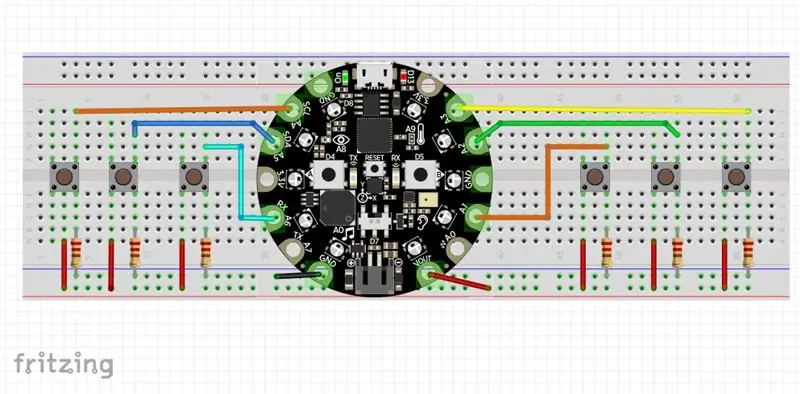
Les comparto la imagen del proyecto montado en fritzing donde muestro como
realicé las conexiones de todos los componente
Hatua ya 4: Construcción

1 ya watoto
Empezaremos fijando la tarjeta a la protoboard para evitar que la tarjeta se mueva. Para fijarla podemos utilizar unas bandas elasticas.
Hatua ya 5: Construcción: Pulsadores Y Resistencias
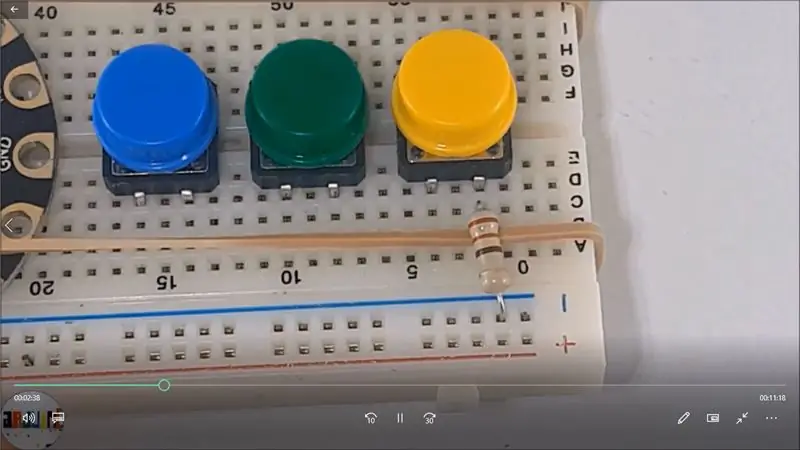



Paso 2. Conectamos los pulsadores a la protoboard como se muestra en las picha. Tres pulsadores del lado derecho y tres del lado izquierdo.
Pada ya kusukuma mamia ya kontena una resistencia ya 220 ohm a su pata derecha de la parte de abajo, como se muestra en las picha, maeneo haya yanapingana na hali ya rangi ya rangi ya rangi.
Hatua ya 6: Construcción: Pulsadores Y 5V



3
Conectaremos ahora la pata izquierda del lado de abajo de los pulsadores a la fila de color rojo, donde posteriormente conectaremos los 5v de nuestra placa.
Al mwisho las conexiones nos deben quedar como se muestra en las pictures☝☝
Hatua ya 7: Construcción: Pulsadores Y Puertos Digitales De La Circuit Playground



4
Ahora que ya tenemos conectados los pulsadores a GND a través de las resistencias de 220 ohm a la fila de color azul y a VCC a través de los trocitos de cable de red a la fila de color rojo de nuestra protoboard.
Continuamos ahora conectando nuestra placa (Uwanja wa uwanja wa michezo):
Del Lado derecho de nuestra tarjeta tenemos los botoni A, B, C
1- Conectamos el puerto digital # 10 al boton C
2- Conectamos el puerto digital # 9 al boton B
3- Conectamos el puerto digital # 6 al boton A
Ahora del lado izquierdo de nuestra Circuit Playground tenemos las flechas izquierda, arriba, derecha
4- Conectamos el puerto digital # 3 kwa kila kitu kinawakilisha la flecha izquierda
4- Conectamos el puerto digital # 2 kila kitu kinawakilisha la flecha arriba
4- Conectamos el puerto digital # 0 al boton que kuwakilisha mwakilishi wa flecha derecha
Hatua ya 8: Programu ya Programu: Librerias Y Vigezo

Utangazaji na utafutaji masoko IDE de Arduino
Incluimos las siguientes librerías
# pamoja
# pamoja
// si se usa otra placa arduino, esta librería no es necesaria // Definimos los botones del lado derecho int btna = 6; int btnb = 9; int btnc = 10; // Definimos los botones del lado izquierdo int fiz = 3; int farriba = 2; int fder = 0; // Definimos las variables que se cargaran con los datos que nos den los pulsadores (botones del lado izquierdo y derecho) int arriba; int derecha; int izquierda; int botona; int botonb; int botonc;
Hatua ya 9: Programu: Kuweka Utupu

Uwanja wa Uwanja wa michezo. Kuanza (); // si usamos otra placa arduino esta parte no es necesaria
Kinanda.anza (); // inicializamos el Kinanda // ufafanuzi unaoendelea wa eneo la eneo, todos como entradas como se muestra pinMode (farriba, INPUT); pinMode (fder, INPUT); pinMode (fiz, INPUT); pinMode (btna, INPUT); pinMode (btnb, INPUT); pinMode (btnc, INPUT);
Hatua ya 10: ? Programación? ? Kitanzi batili
// cargamos los valores de los 6 botones en las variablesarriba = digitalRead (farriba); izquierda = digitalRead (fiz); derecha = dijitiSoma (fder); botonc = digitalRead (btnc); botonb = digitalRead (btnb); botona = digitalRead (btna);
// Viashiria vya hali ya juu ni kama inavyofanya kazi kwa sababu ya busara.
// flecha izquierda
ikiwa (izquierda == JUU) {Keyboard.press (KEY_LEFT_ARROW); }
// flecha arriba ikiwa (arriba == JUU) {Keyboard.press (KEY_UP_ARROW); }
// flecha derecha ikiwa (derecha == JUU) {Keyboard.press (KEY_RIGHT_ARROW); }
// boton c ikiwa (botonc == JUU) {Keyboard.press (KEY_UP_ARROW); }
// boton b ikiwa (botonb == JUU) {Keyboard.press (88); // EL 88 en código ASCII inawakilisha la X X}
// boton a if (botona == HIGH) {Keyboard.press (32); // EL 32 en código ASCII inawakilisha la Tecla Espacio
}
} kuchelewa (90);
// Hii ni sehemu ya programu kwa PC
// que tiene que liberar las teclas, porque si no las teclas quedarían presionadas
Kinanda.releaseAll ();
Ilipendekeza:
Romeo: Una Placa De Udhibiti Arduino Para Robótica Con Dereva Incluidos - Robot Seguidor De Luz: Hatua 26 (na Picha)

Romeo: Una Placa De Udhibiti Arduino Para Robótica Con Dereva Incluidos - Robot Seguidor De Luz: Que tal amigos, siguiendo na marekebisho ya maeneo ya maeneo, kwa kila kitu kwa sababu ya DFRobot, kwa sababu hizi ni mahali pa sababu za msingi wa kituo hiki. bora kwa utaftaji wa mambo muhimu ya kudhibiti moto na huduma, d
Reparación De Un Mando Distancia: 4 Hatua

Reparación De Un Mando a Distancia: Hii ndio kanuni inayoweza kufundishwa ya mwana wa mtu ambaye anapaswa kupata maoni yake kwa sababu yeye ni meneja wa kituo hiki cha kujifurahisha kati ya LED ya infrarrojos, pero que por suerte son f á cilmente reparables. Mwenzi
Jaribio la Jumuiya ya PCB Hecho Con Dremel: Hatua 8

Jaribio la Utengenezaji wa PCB Hecho Con Dremel: El d í a hoy queremos subir un intento / experimento for hacer PCBs utilizando dremel y papel. Mafunzo haya yanatokana na mafunzo na vituo vyako kwa kutumia neno hili, kwa sababu ya maelezo haya: Herramientas na materiales Dremel 4000 Punta diamante
Ufuatiliaji wa Acoustic Na Arduino Uno Hatua kwa Hatua (hatua 8): Hatua 8

Ufuatiliaji wa Acoustic Na Arduino Uno Hatua kwa hatua (hatua-8): transducers za sauti za ultrasonic L298N Dc umeme wa umeme wa adapta na pini ya kiume ya dc Arduino UNOBreadboard Jinsi hii inavyofanya kazi: Kwanza, unapakia nambari kwa Arduino Uno (ni mdhibiti mdogo aliye na dijiti na bandari za analog kubadilisha msimbo (C ++)
Arreglo Fac Para Para Auriculares Con nyaya Rotos: 7 Hatua

Arreglo Fácil Para Auriculares Con Cables Rotos: Haiwezi kutafutwa kwa sababu ya uchunguzi wa hali ya juu ya hali ya juu / ufikiaji, suluhisho kuu … hakuna mtu atakayefanya kazi kwa dakika 10 bila kufahamika kwa sababu ya elektroniki. Tarde un poco más en hacer el mío, ya que estaba trabajando con l
